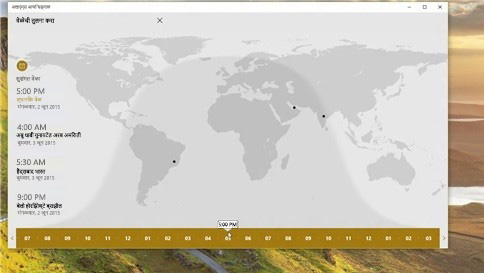अलार्म्स आणि घड्याळ अनुप्रयोग कसे वापरावे
अलार्म्स डिसमीस किंवा अल्पसुप्त करा
अनुप्रयोग बंद आहे, ध्वनी मौन केलेला आहे, आपला PC लॉक केलेला आहे, किंवा (काही नवीनतम लॅपटॉप किंवा टॅब्लेटवर त्यांना InstantGo आहे), स्लीप मोड असताना देखील अलार्म ध्वनी करेल, परंतु ते कार्य करणार नाहीत जेव्हा आपला PC हायबरनेट होत आहे किंवा बंद आहे. तो हायबरनेट होण्यापासून प्रतिबंधित करण्यासाठी आपला PC AC पॉवरमध्ये प्लग इन ठेवलेला आहे याची खात्री करा.
अलार्मला अल्पसुप्त किंवा डिसमिस करण्यासाठी:
पॉप अप असलेल्या सूचनेमध्ये, निवडा डिसमिस करा ते बंद, किंवा अल्पसुप्त करा अल्प वेळानंतर त्याला ध्वनी करण्यासाठी.
आपल्याला ते मिळण्यापूर्वीच सूचना बंद झाल्यास, कृती केंद्र ते यादीमध्ये पाहण्यासाठी आणि त्याला तेथून निवडण्यासाठी खालील उजव्या कोपर्यामधील चिन्ह निवडा.
आपली स्क्रिन लॉक झालेली असल्यास, लॉक स्क्रिनच्या शीर्षवर अलार्म सूचना दिसू लागतील, आणि आपण त्या तेथून बंद करु शकता.
नवीन काय आहे
अलार्म आणि घड्याळ अनुप्रयोग जागतिक घड्याळांसह एक अलार्म घड्याळ, एक टायमर, आणि एक स्टॉपवॉच यांचे संयोजन करते. आपण या अनुप्रयोगासोबत करु शकता अशा काही गोष्टी येथे आहेत:
स्क्रिन लॉक केलेली आहे किंवा ध्वनी मौन केलेला असताना देखील ऐका, अल्पसुप्त करा, आणि अलार्म डिसमिस करा
अलार्मसाठी आपले स्वत:चे संगीत किंवा विभिन्न ध्वनी निवडा
जगभरामधील वेळेची तुलना करा
जागतिक घड्याळ
जगभरामधील वेळेची तुलना केलेली वेळ आणि स्थान कसे जोडायचे ते येथे आहे:
अलार्म्स आणि घड्याळ अनुप्रयोगामध्ये, निवडा जागतिक घड्याळ, आणि त्यानंतर नवीन + तळावरील.
आपण इच्छित असलेली स्थानाची काही प्रथम अक्षरे प्रविष्ट करा, आणि त्यानंतर ती ड्रॉपडाउन यादीमध्ये निवडा. आपण इच्छित असलेले एखादे आपल्याला दिसत नसल्यास, अन्य स्थान निवडा जे त्याच वेळ विभागामधील आहे.
निवडा वेळेची तुलना करा (तळाशी 2 घड्याळी आहेत), आणि त्यानंतर तुलना करण्याकरीता नवीन वेळ निवडण्यासाठी स्लायडर हलवा. स्लायडर कोणत्या स्थळाचा संदर्भ घेत आहे हे बदलण्यासाठी मॅपवरील एक स्थान निवडा.
वेळेची तुलना करा मोड मधून बाहेर पडण्यासाठी, मागे जा बटण निवडा, किंवा Esc बटण दाबा.